
Mac에서 Apple Intelligence 사용하기
Apple Intelligence*는 macOS Sequoia에 내장된 개인형 지능 시스템입니다. 생성형 모델의 강력한 성능과 개인적인 맥락에 대한 이해를 바탕으로 사용자의 개인정보를 보호하면서도 유용하고 관련성 높은 지능형 서비스를 제공합니다.
참고: Apple Intelligence는 일부 Mac 모델 또는 일부 언어 또는 지역에서만 사용할 수 있습니다. ** 가장 최신의 사용 가능한 기능에 접근하려면 최신 버전의 macOS를 사용하고 있는지 확인하십시오.
Apple Intelligence 켜기
Apple Intelligence가 꺼져 있는 경우 켤 수 있습니다. Apple 메뉴
![]() 를 클릭한 후에 다음 중 하나를 수행하십시오.
를 클릭한 후에 다음 중 하나를 수행하십시오.
Apple Intelligence 옆에 있는 버튼을 클릭하십시오.
Apple Intelligence 켜기를 클릭하십시오.
사용 중인 macOS 버전과 이전에 Apple Intelligence를 설정했는지 여부에 따라 표시되는 옵션이 다릅니다.
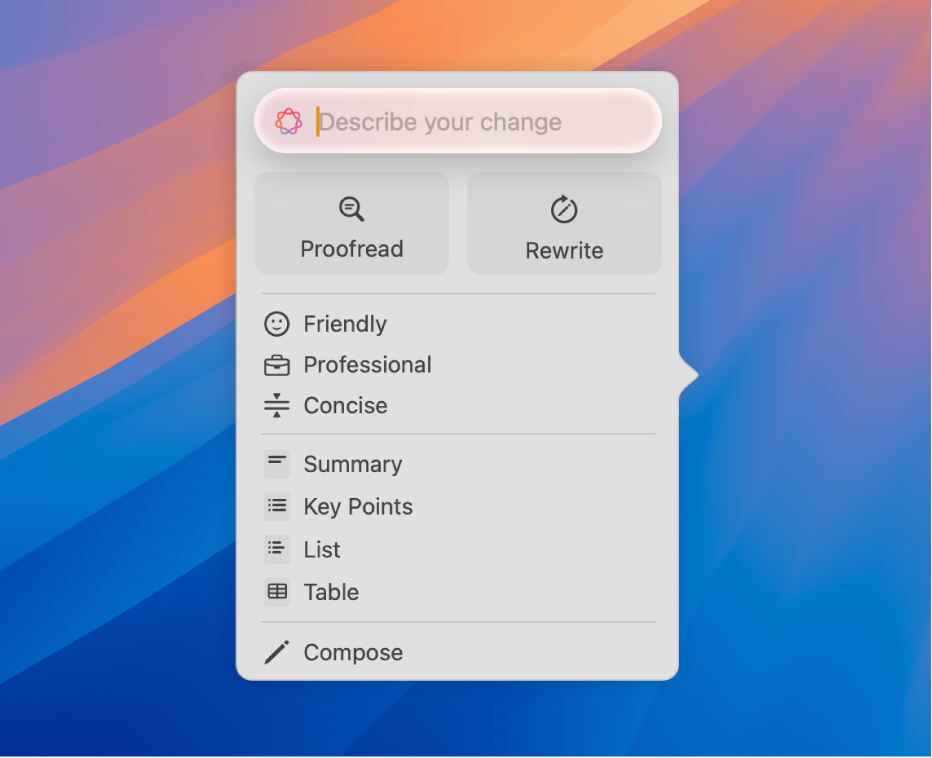
딱 맞는 표현 찾기
텍스트를 요약하고, 글을 교정하며, 가장 적절한 표현과 어조를 찾는 데 도움을 주는 글쓰기 도구를 활용하여 소통 방식을 바꿔 보십시오.
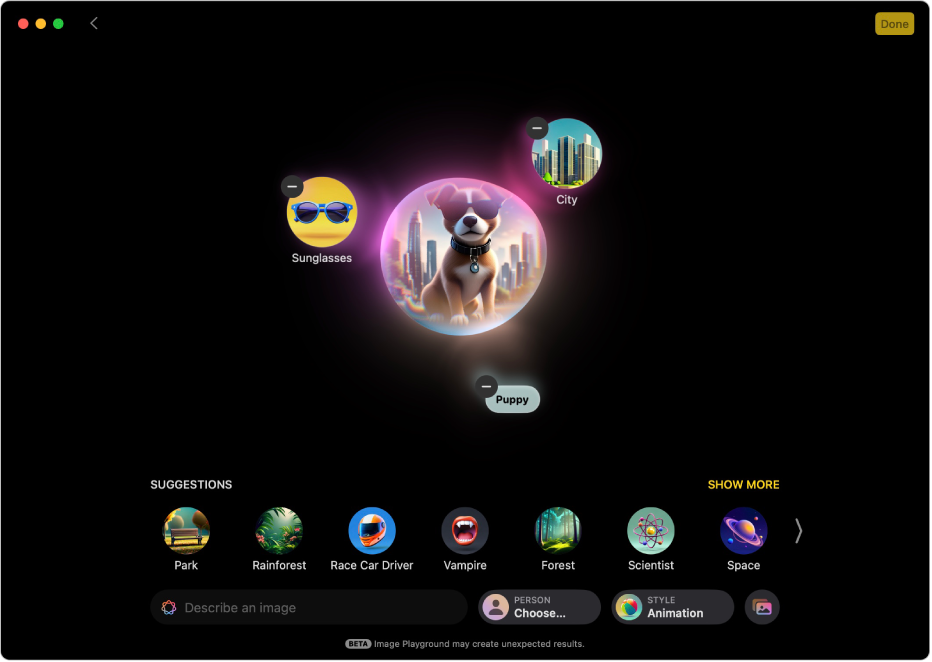
독창적인 이미지 및 이모티콘 생성하기
Image Playground 앱을 사용해 몇 초 만에 재미있고 독창적인 이미지를 만들거나, 설명을 바탕으로 젠모지라는 사용자 설정 이모티콘을 만드십시오.
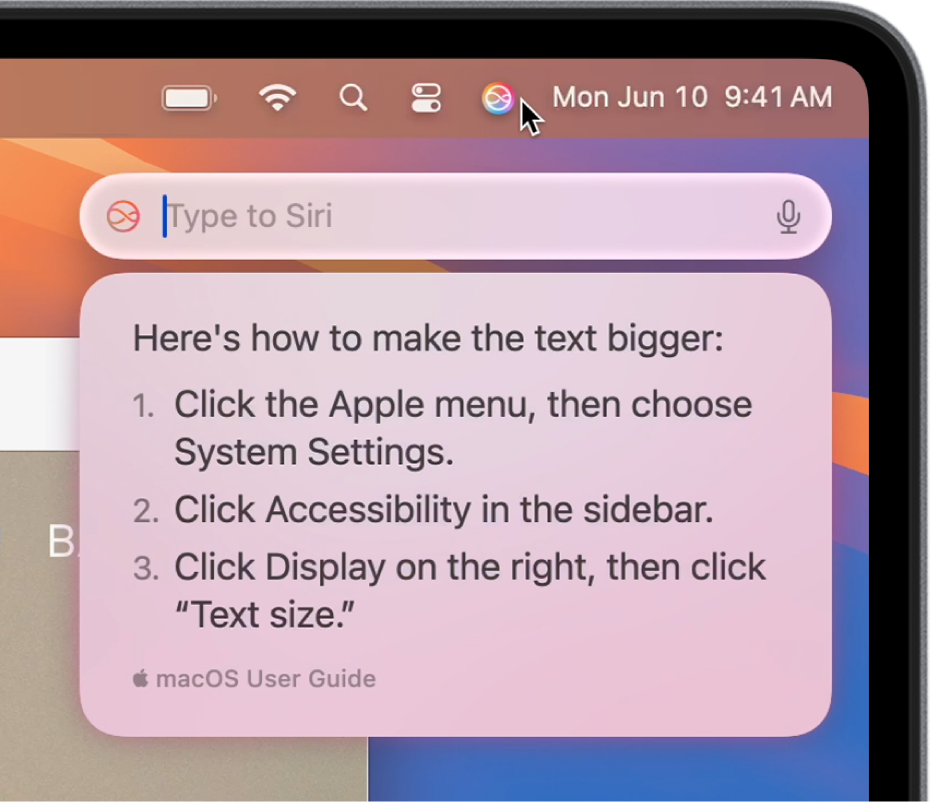
Siri로 더 많은 작업 수행하기
타이핑으로 Siri에게 요청하고, Apple 제품에 관한 질문의 답변을 받고, ChatGPT의 전문 지식을 활용해 보는 등 다양한 기능을 이용하십시오.
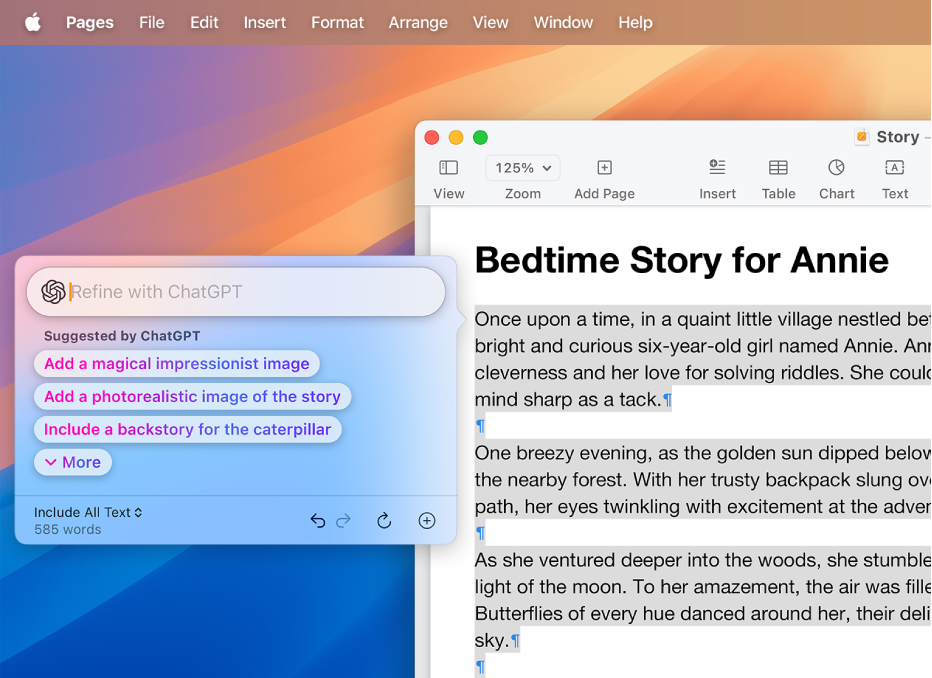
ChatGPT 활용하기
Siri 및 글쓰기 도구와 통합된 ChatGPT 확장 프로그램을 켜면 처음부터 텍스트를 작성하는 기능을 포함해 더욱 풍부한 전문 기능에 접근할 수 있습니다.
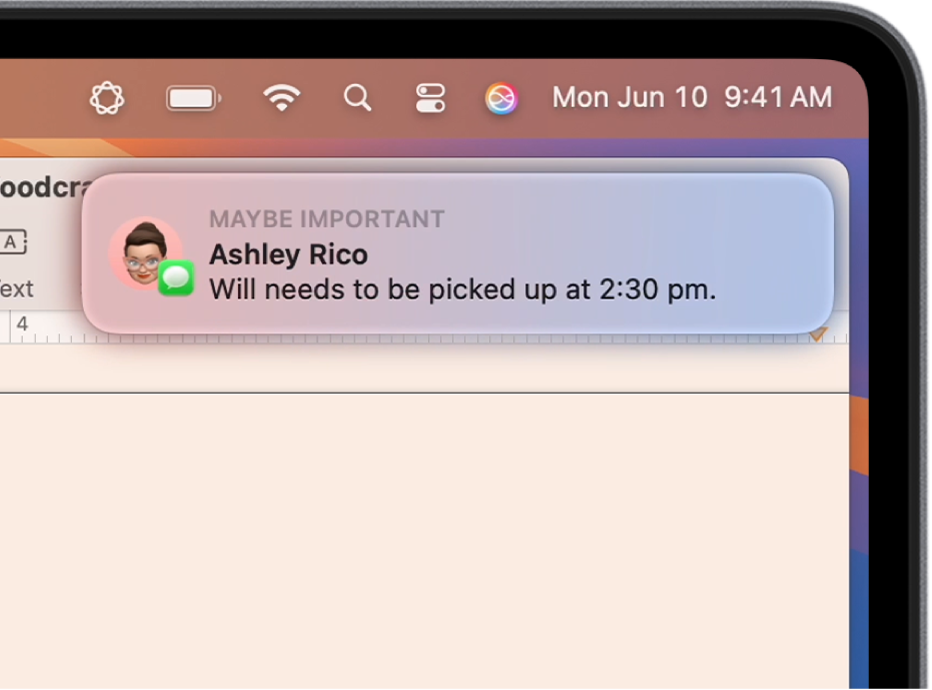
앱으로 Apple Intelligence 사용하기
 가장 긴급한 이메일을 확인하고, 스마트 답장으로 빠르게 이메일 답장을 작성하고, 긴 이메일을 요약합니다. |  메시지 읽지 않은 메시지 대화의 요약을 확인하고 스마트 답장으로 빠르게 답장을 작성합니다. |
 메모 오디오를 녹음한 후에 Apple Intelligence를 사용하여 전사문의 요약을 생성할 수 있습니다. |  사진 고급 검색으로 사진을 쉽게 찾고, 추억 동영상을 만들고, ‘클린업’으로 거슬리는 물체들을 제거합니다. |
 Safari Safari 앱에서 Apple Intelligence를 사용해 웹 페이지를 요약하십시오. |  그 밖의 다양한 기능… 기능, 지원되는 기기 및 언어에 관한 자세한 정보는 Apple Intelligence 웹사이트를 참조하십시오. |
Apple Intelligence 끄기
Apple 메뉴
![]() 를 클릭한 다음, Apple Intelligence 옆의 버튼을 클릭하십시오.
를 클릭한 다음, Apple Intelligence 옆의 버튼을 클릭하십시오.